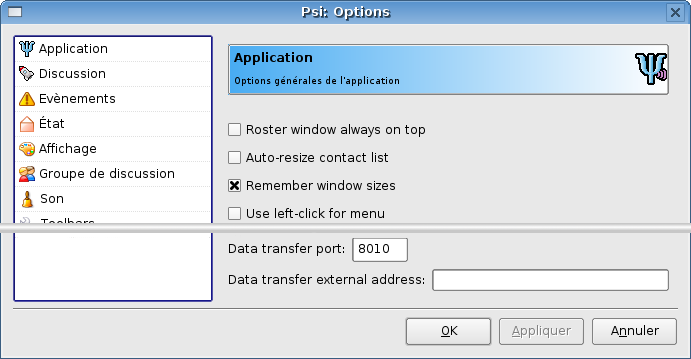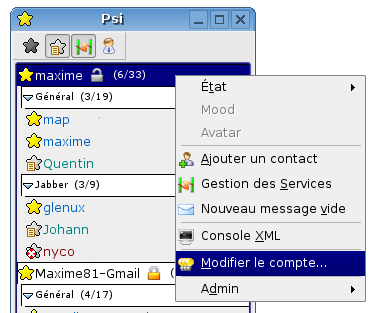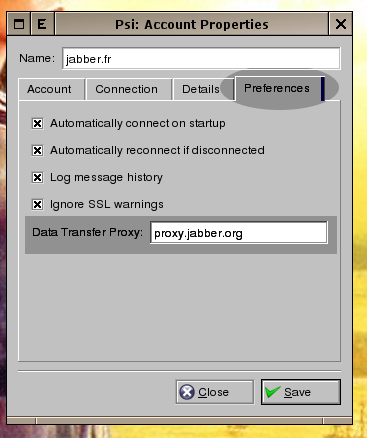« Transfert de fichiers avec Psi » : différence entre les versions
Aller à la navigation
Aller à la recherche
Aucun résumé des modifications |
(utilisation du nouveau modèle Tutoriels_client) |
||
| (8 versions intermédiaires par 3 utilisateurs non affichées) | |||
| Ligne 1 : | Ligne 1 : | ||
=Configurer votre pare-feu et Psi= | {{Tutoriels_client|Psi}} | ||
__TOC__ | |||
== Configurer votre pare-feu et Psi == | |||
La première chose est d'aller dans les options de Psi: | La première chose est d'aller dans les options de Psi: | ||
[[image: | |||
[[image:psi_menu_option.png]] | |||
Ensuite, dans la boîte d'options, vous pouvez remarquer deux cases blanches en bas à droite. L'une permet de sélectionner un port qui mène a votre machine. Celui que vous avez configuré dans votre pare-feu. | Ensuite, dans la boîte d'options, vous pouvez remarquer deux cases blanches en bas à droite. L'une permet de sélectionner un port qui mène a votre machine. Celui que vous avez configuré dans votre pare-feu. | ||
L'autre permet de donner votre adresse IP publique au cas où Psi ne la reconnaîtrait pas automatiquement | L'autre permet de donner votre adresse IP publique au cas où Psi ne la reconnaîtrait pas automatiquement | ||
[[image:psi-tuto-filetransfert-options.png]] | [[image:psi-tuto-filetransfert-options.png]] | ||
=Configurer un serveur proxy pour votre compte= | == Configurer un serveur proxy pour votre compte == | ||
Ouvrez les préférences d'un compte jabber: | Ouvrez les préférences d'un compte jabber: | ||
[[image:psi-tuto-filetransfert-rightclick-account.png]] | [[image:psi-tuto-filetransfert-rightclick-account.png]] | ||
là, vous voyez une case pour le proxy, il suffit de la remplir avec [[Transfert de fichier#Serveurs_proxy|un serveur proxy]] | là, vous voyez une case pour le proxy, il suffit de la remplir avec [[Transfert de fichier#Serveurs_proxy|un serveur proxy]] | ||
[[image:psi-tuto-filetransfert-account-preferances.png]] | [[image:psi-tuto-filetransfert-account-preferances.png]] | ||
[[Catégorie:Tutoriel]] | |||
Dernière version du 27 avril 2007 à 02:15
Tutoriels Psi |
Configurer votre pare-feu et Psi
La première chose est d'aller dans les options de Psi:
Ensuite, dans la boîte d'options, vous pouvez remarquer deux cases blanches en bas à droite. L'une permet de sélectionner un port qui mène a votre machine. Celui que vous avez configuré dans votre pare-feu. L'autre permet de donner votre adresse IP publique au cas où Psi ne la reconnaîtrait pas automatiquement
Configurer un serveur proxy pour votre compte
Ouvrez les préférences d'un compte jabber:
là, vous voyez une case pour le proxy, il suffit de la remplir avec un serveur proxy